PC-DMIS позволяет посылать текущее содержание окна редактирования (Edit) на различные устройства вывода данных, а также сохранять его в файл. PC-DMIS поддерживает возможность печати для многих принтеров и плоттеров. По вопросам совместимости устройств обращайтесь в ближайшую службу поддержки PC-DMIS.
Данная возможность используется для печати отчетов о проверке, включающие графическое представление детали. Для этого выберите опцию меню Print Edit Window. Перед печатью можно выбрать опции вывода и предварительно просмотреть задание печати.
При выборе опции меню Edit Window Print Setup выводится диалоговое окно Print Options (Опциипечати)
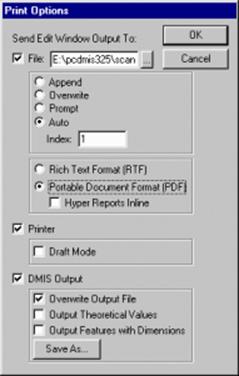
Диалоговое окно Print Options
Это окно используется для определения, куда необходимо отправить содержание окна редактирования. Можно сохранить это содержание в файл, послать на принтер, вывести как DMIS- файл или задать комбинацию трех указанных вариантов. Для этого:
1. Поставьте метку в окошке File, окошке Printer, окошке DMISOutput или в нескольких сразу.
2. В зависимости от выбора активизируется соответствующая опция.
3. Нажмите кнопку OK (или клавишу ENTER). Диалоговое окно PrintOptionsзакроется.
Если данные выводятся в файл, их можно сохранить в формате .rtf или .pdf. Файл изначально создается и форматируется с таким же именем, что и программа с добавлением цифрового индекса перед расширением файла. Хотя PC-DMIS автоматически создает файл с таким же именем, его можно менять по усмотрению пользователя.
Примечание: Опции Append (Присоединить) и Overwrite (Переписать) становятся доступными для выбора только после создания файла, в котором была сохранена информация.
Присоединение файла: Если выбрана опция Append, PC-DMIS добавляет данные окна редактирования к выбранному файлу. Обратите внимание на то, что необходимо указать полный путь файла, в противном случае PC-DMIS будет подразумевать, что файл находится в одной папке с текущей программой обработки детали. Если файл не существует, то он будет создан при генерации отчета.
Переписать файл: PC-DMIS переписывает выбранный файл текущими данными окна редактирования. Обратите внимание на то, что необходимо указать полный путь, в противном случае PC-DMIS будет подразумевать, что файл находится в одной папке с текущей программой обработки детали. Если файл не существует, то он будет создан при генерировании отчета
Указание местоположения: При выборе опции Prompt (Запрос), PC-DMIS выводит диалоговое окно SaveAs (Сохранить как), в котором можно выбрать место для отчета.
Использование опции Auto: PC-DMIS создает имя файла с отчетом автоматически, используя номер в окошке индекса. Имя созданного файла будет таким же, что и у программы с добавлением цифрового индекса и расширения. Созданный файл будет размещен в папке программы. Если файл с таким именем уже существует, опция Auto будет увеличивать индекс до тех пор, пока не найдет незанятое имя.
Формат RTF: Если выбрана опция RichTextFormat (RTF), PC-DMIS создаст отчет, используя формат Microsoft для обмена документами Rich Text Format (файл .rtf). Обратите внимание на то, что вокруг рисунков в отчетах формата RTF будет небольшая видимая граница.
|
Если на вашем компьютере не установлена программа Adobe® Acrobat® Reader™ , следует установить ее для просмотра файлов формата .pdf. Бесплатную версию программы можно скачать на сайте: http://www.adobe.com/products/acrobat/readstep.html |
Portable Document Format (PDF): Если выбрана опция PortableDocumentFormat (PDF), PC-DMIS создаст отчет, используя Adobe Portable Document Format (файл .pdf) для работы с файлами в электронном виде. При этом размеры в формате PDF не отображаются в синем цвете, и не выводится символ размера. |
Уважаемый посетитель!
Чтобы распечатать файл, скачайте его (в формате Word).
Ссылка на скачивание - внизу страницы.